![]()
![]()
![]()
将两个几何图元(同一类型)约束为相对于一条直线对称。
快捷方式:shift+q
本视频将演示如何使用“对称”草图工具将相同类型的两个几何图元约束为相对于某条直线对称。首先,预先选择直线或线性边。接下来,选择类型相似的另外两个几何图元。在本例中,我将选择两个圆弧。单击草图工具栏上的“对称”工具,两个圆弧将彼此对称。如果我改为选择圆弧的端点,再选择线性边,然后单击草图工具栏上的“对称”工具,两个点将彼此对称。
顺序选择圆弧和点,并在每个步骤中使用对称工具,将会创建两个对称圆弧。例如,选择两个圆弧和一条直线。单击“对称”工具。然后选择点和直线,再次单击“对称”工具,您将获得两个对称圆弧。
约束可以在您进行选择时打开。打开“对称”,您选择的每对图元会相互约束。再次单击“对称”可将其关闭,或选择其他工具以自动关闭。
步骤
- 预选一条线或线性边。
- 另外选择两个几何图元(彼此类型相似)。
- 单击
 。
。
在进行选择时打开约束条件。所选的每对实体都相互约束。单击可关闭,或选择其他工具自动关闭。
对称仅约束底层曲线对称。例如,将对称约束应用于两个圆弧时,会使底层圆对称,但是不会使端点对称。您将需要单独添加这些端点和/或拖动它们靠近所需的对象。
将两个几何图元(同一类型)约束为相对于一条直线对称:
- 预选一条线或线性边。
- 另外选择两个几何图元(彼此类型相似)。
- 轻按
 。
。
草图:
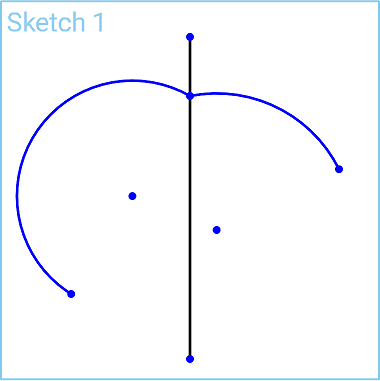
选择:
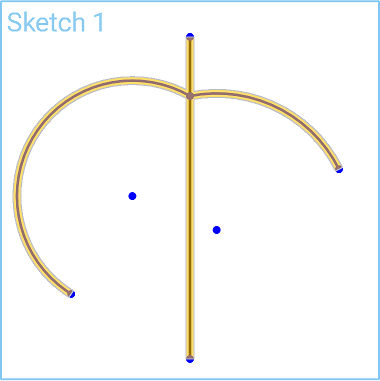
应用对称约束后:
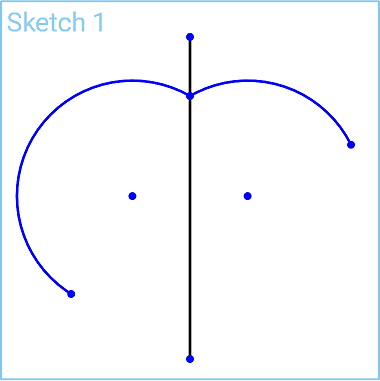
对称仅约束底层曲线对称。例如,将对称约束应用于两个圆弧时,会使底层圆对称,但是不会使端点对称(如上所示)。您将需要单独添加这些端点和/或拖动它们靠近所需的对象。